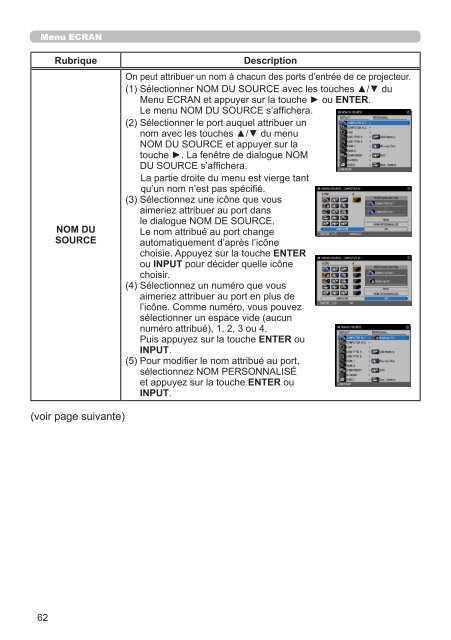standby - InFocus
standby - InFocus
standby - InFocus
You also want an ePaper? Increase the reach of your titles
YUMPU automatically turns print PDFs into web optimized ePapers that Google loves.
Menu ECRAN<br />
Rubrique<br />
NOM DU<br />
SOURCE<br />
Description<br />
On peut attribuer un nom à chacun des ports d’entrée de ce projecteur.<br />
(1) Sélectionner NOM DU SOURCE avec les touches ▲/▼ du<br />
Menu ECRAN et appuyer sur la touche ► ou ENTER.<br />
Le menu NOM DU SOURCE s’affichera.<br />
(2) Sélectionner le port auquel attribuer un<br />
nom avec les touches ▲/▼ du menu<br />
NOM DU SOURCE et appuyer sur la<br />
touche ►. La fenêtre de dialogue NOM<br />
DU SOURCE s’affichera.<br />
La partie droite du menu est vierge tant<br />
qu’un nom n’est pas spécifié.<br />
(3) Sélectionnez une icône que vous<br />
aimeriez attribuer au port dans<br />
le dialogue NOM DE SOURCE.<br />
Le nom attribué au port change<br />
automatiquement d’après l’icône<br />
choisie. Appuyez sur la touche ENTER<br />
ou INPUT pour décider quelle icône<br />
choisir.<br />
(4) Sélectionnez un numéro que vous<br />
aimeriez attribuer au port en plus de<br />
l’icône. Comme numéro, vous pouvez<br />
sélectionner un espace vide (aucun<br />
numéro attribué), 1, 2, 3 ou 4.<br />
Puis appuyez sur la touche ENTER ou<br />
INPUT.<br />
(5) Pour modifier le nom attribué au port,<br />
sélectionnez NOM PERSONNALISÉ<br />
et appuyez sur la touche ENTER ou<br />
INPUT.<br />
(voir page suivante)<br />
62